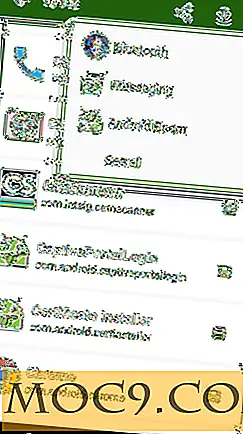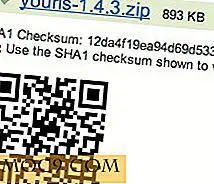Subtitles downloaden voor films op Android met SubLoader
Voor veel kijkers vormen ondertitels een belangrijk onderdeel van een tv- of filmbelevenisvaring, vooral wanneer het bronmateriaal in een andere taal is of delen van de film in andere talen worden gesproken. Hoewel er een aantal ondertitelgrijpers beschikbaar zijn voor Android, zal ik me concentreren op de populairste in dit artikel en zal ik je door een eenvoudige tutorial leiden over hoe je volledig ondertitelde films op je Android-apparaat kunt krijgen.
Let op: dit is voor mensen met lokale kopieën van hun films op hun telefoons of computers. Streaming videodiensten zoals Netflix ondersteunen ondertitels al. YouTube en andere sites kunnen net zo goed, maar over het algemeen op een veel kleinere schaal, zoals universele ondertiteling vereist dat alle makers van inhoud handmatig ondertiteling voor hun video's maken.
Download de film naar je apparaat
Dit kan vanzelfsprekend zijn, maar laten we het hoe dan ook bedekken.
Hiervoor heeft u een lokale kopie van uw film nodig in een bestandsformaat dat compatibel is met uw apparaat of speler naar keuze. Populaire formaten zijn .3gp en .mp4. Als u lokaal opgeslagen films wilt afspelen op uw Android-apparaat, moet u een kopie van de betreffende film in dit bestandsformaat hebben. Daarna sluit u eenvoudig uw Android-telefoon aan op uw computer en kopieert u het bestand, bij voorkeur naar de map "Movies", maar overal doet u het zolang u weet in welke map u het hebt gestopt.
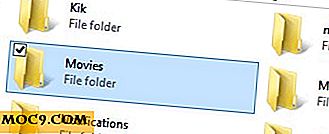
Installeer een compatibele videospeler
De standaardvideospeler van Android snijdt hem over het algemeen niet in vergelijking met externe oplossingen.
In dit geval beveel ik VLC aan voor Android. Naast het ondersteunen van ondertitelde video's, presteert het ook erg goed, en net als zijn desktop-tegenhanger beschikt het over de beste bestandscompatibiliteit voor allerlei verschillende muziek- en videobestanden. Nadat je VLC of een andere speler hebt geïnstalleerd, moet je controleren of je apparaat in staat is om de video af te spelen. De meeste spelers scannen automatisch naar video's op het apparaat, dus het vinden van dit mag geen probleem zijn. Als uw video niet automatisch wordt weergegeven, navigeert u eenvoudig naar de plaats waar u deze hebt geplaatst toen u deze voor het eerst op uw telefoon op uw computer zette.
SubLoader installeren
Zodra je de video op je telefoon hebt staan en je hebt een speler die het aankan en de ondertitels, is de volgende stap om SubLoader te installeren. Er is een premium-versie, maar in het belang van deze handleiding zal ik de gratis versie gebruiken en het gebruik van de applicatie doorlopen.
Nadat u het apparaat hebt geïnstalleerd, kunt u het gaan gebruiken. U krijgt een scherm dat er als volgt uitziet:

Dit is slechts een changelog waarin staat wat er is veranderd tussen verschillende versies van het programma. Maak je geen zorgen.
Zodra je op OK hebt gedrukt, zoekt het programma automatisch naar videobestanden op je apparaat.

Op dit punt moet je het videobestand selecteren waarvoor je ondertitels wilt vinden.
In mijn demonstratie besloot ik om de anime-film 'Dragon Ball Z: Battle of Gods' te gebruiken, omdat deze een vrij korte theatrale run had en niet echt een mainline filmische filmscène is. Ik wilde de zoekmogelijkheden van SubLoader testen.
Nadat je je film hebt geselecteerd, zal SubLoader je zoeken en presenteren met dit scherm:

Ik kreeg een perfecte match, dus ik ging gewoon door en koos die. U kunt echter elke gewenste selecteren of deze later wijzigen als u wilt.
Nadat je je bestand hebt geselecteerd, krijg je een grote advertentie op volledig scherm te zien die je moet sluiten - een nadeel van het gebruik van een gratis programma, maar dan een minder belangrijke.
Als u uw nieuw ondertitelde film wilt bekijken, opent u eenvoudig SubLoader en selecteert u uw eerste bestand in het startmenu. Het heeft een groene tekst die aangeeft dat het ondertitels heeft en als je het kiest, krijg je een optie om te kiezen met welke videospeler het moet worden geopend. Vergeet niet om degene die je eerder hebt gekozen te gebruiken.

Je hebt je ondertitels, zelfs als je een domme anime-film bekijkt.
Ken je betere manieren om ondertitels te pakken? Of heb je misschien betere videospelers voor Android? Hoe zit het met filmaanbevelingen? Geluid uit in de comments!